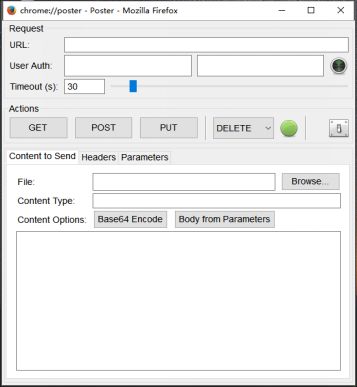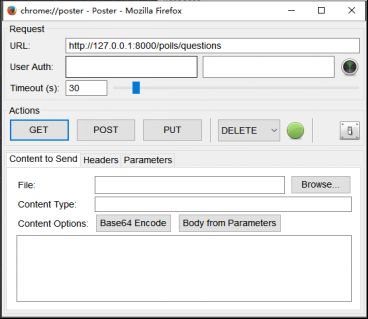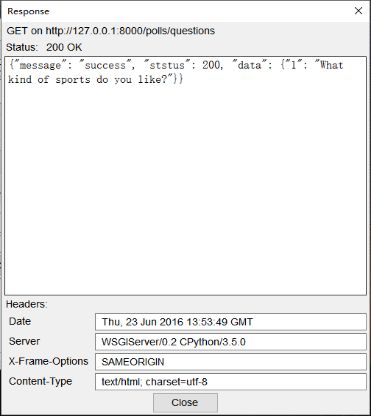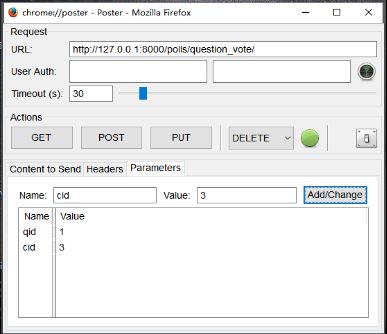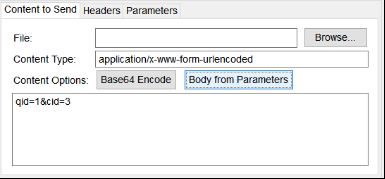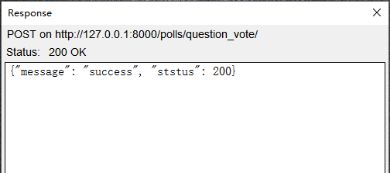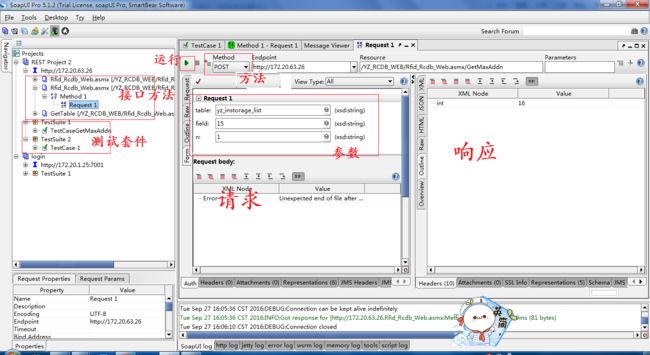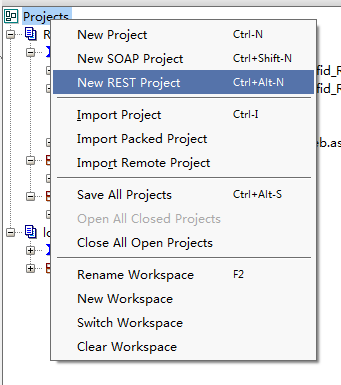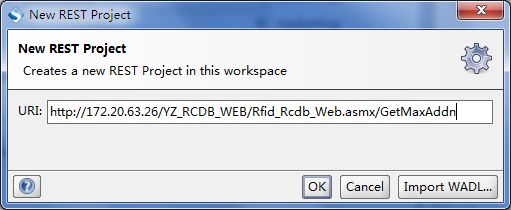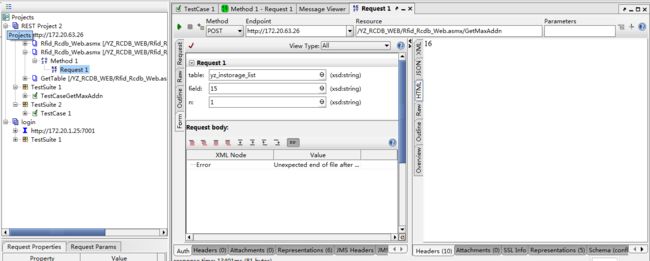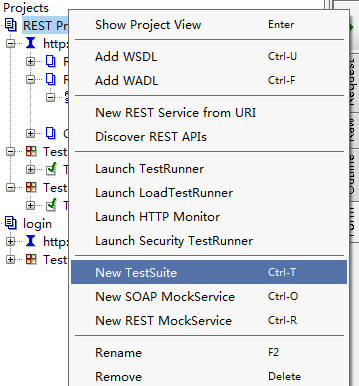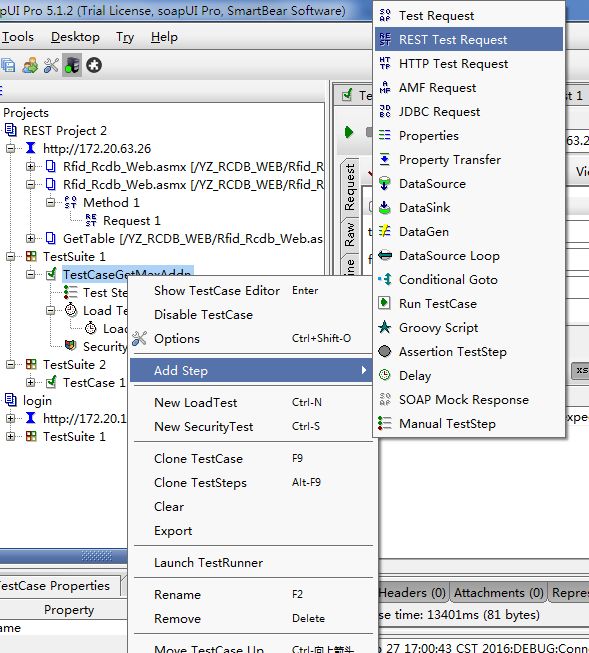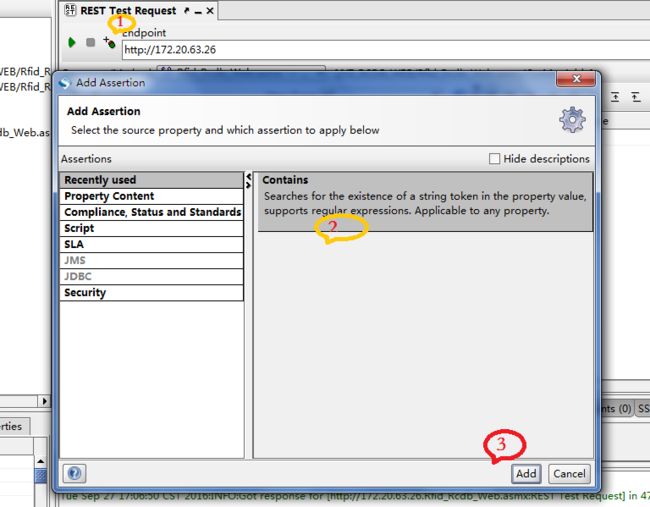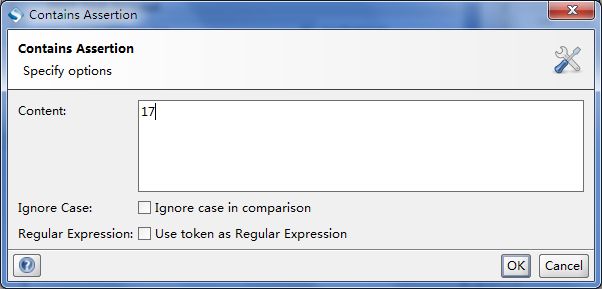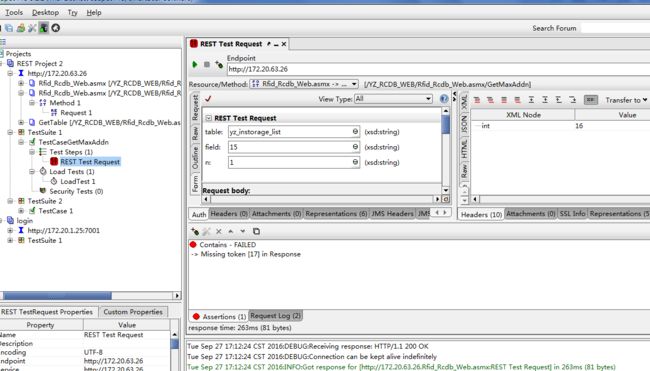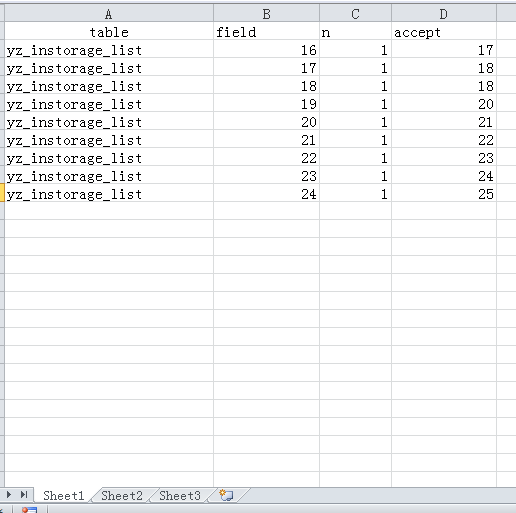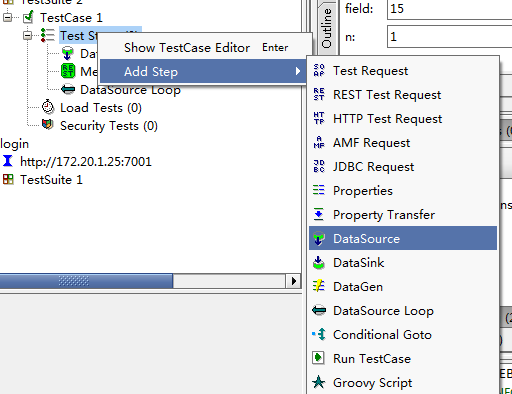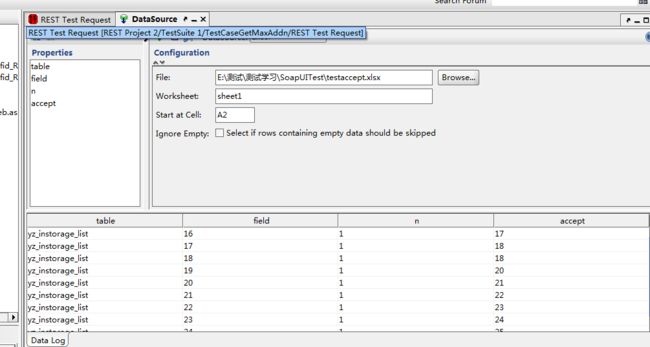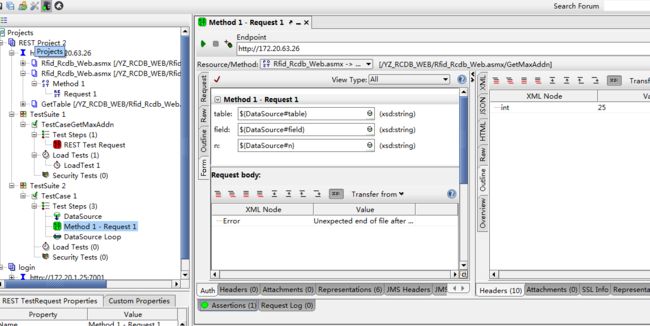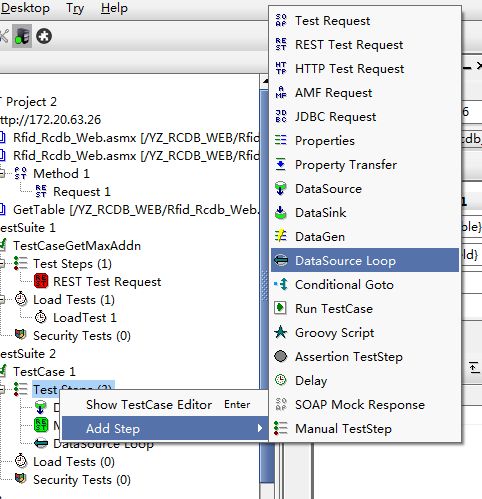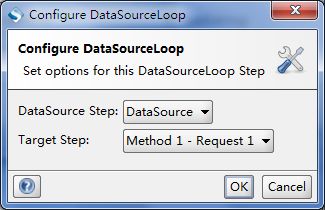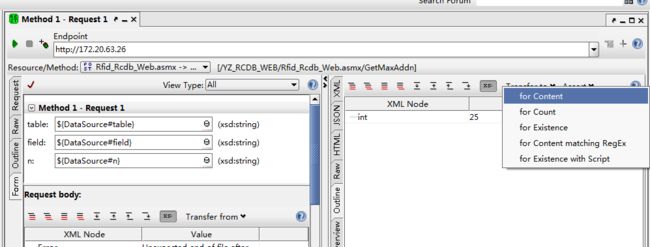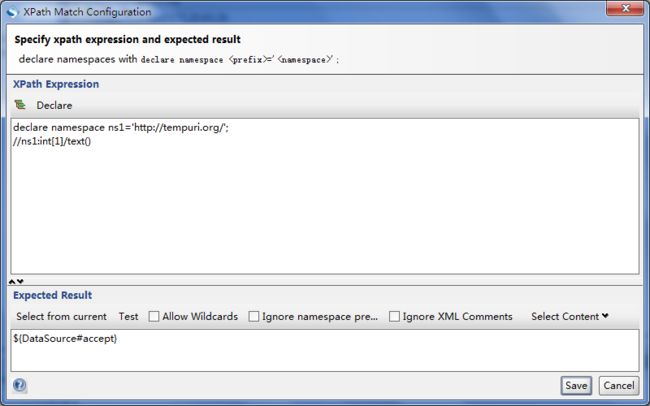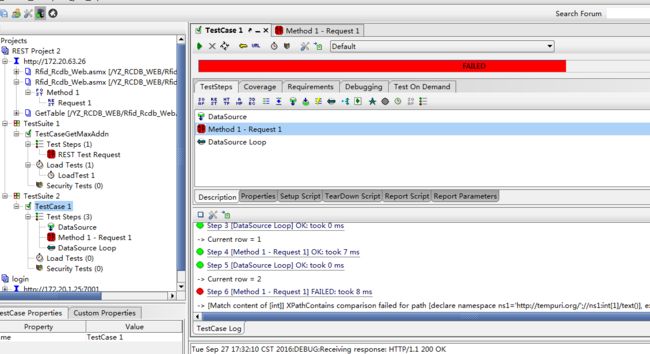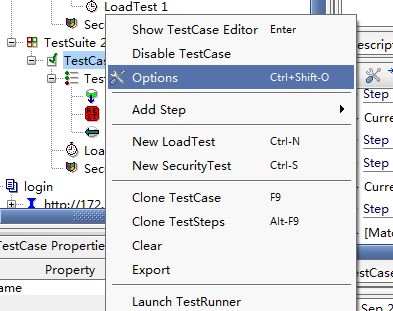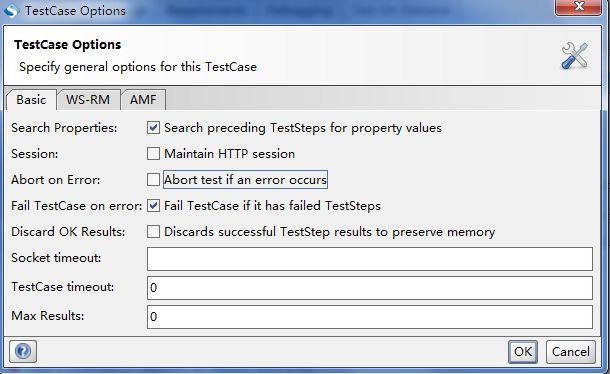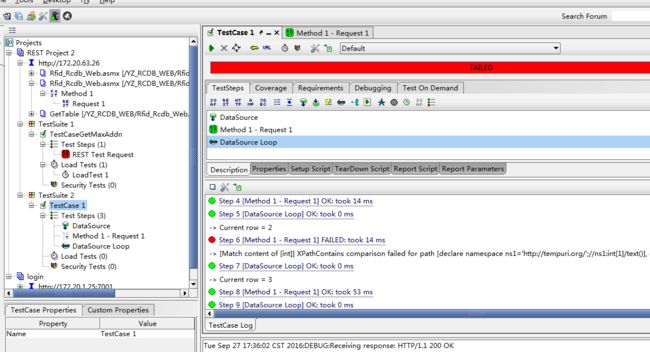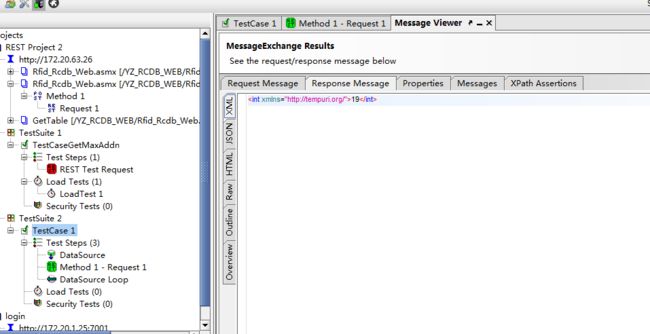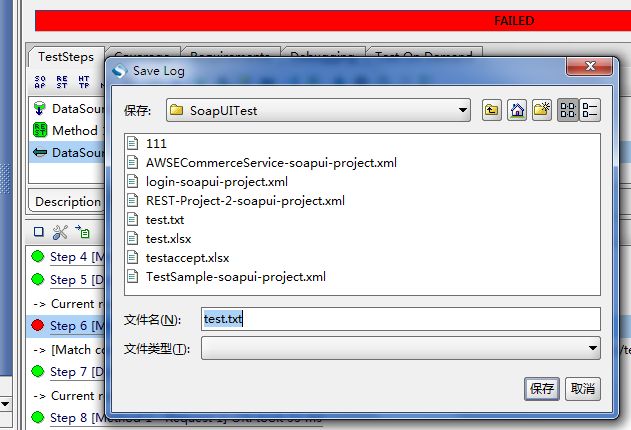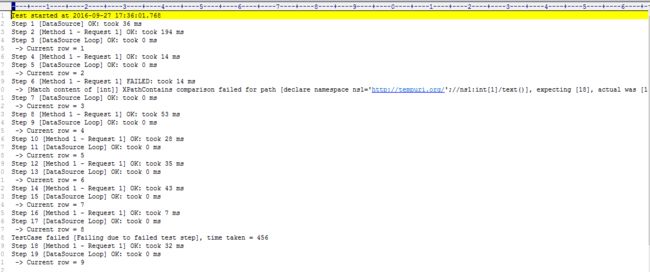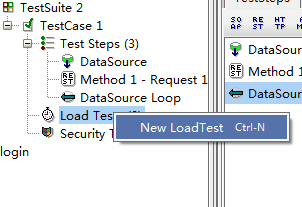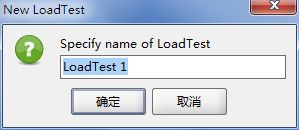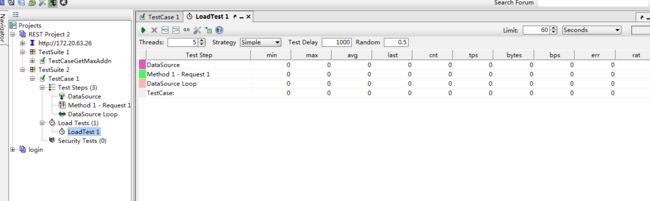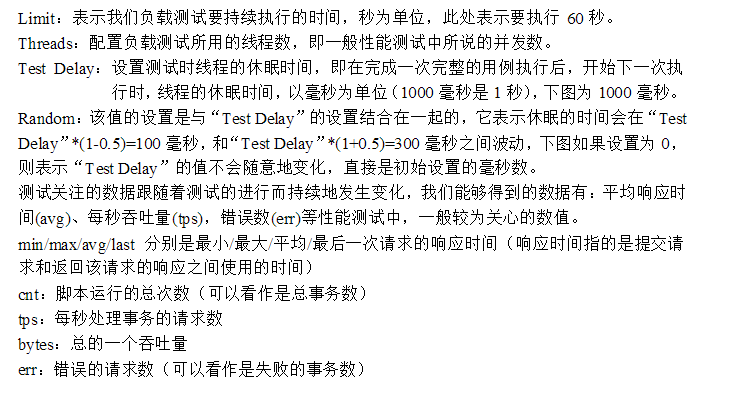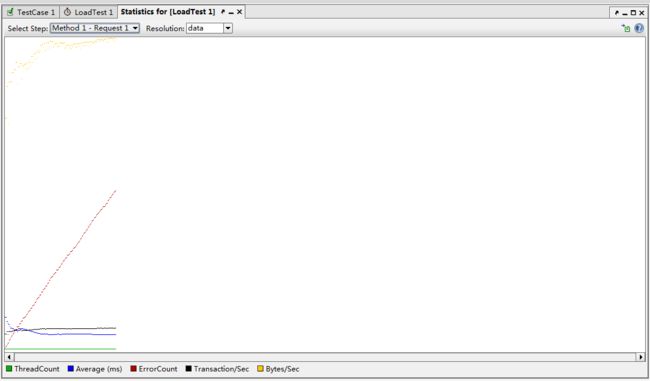接口测试之发包工具介绍
1、Poster
Poster为Firefox浏览器的一个插件,主要用来模拟发并HTTP请求。随着Chrome浏览器的流行,它也出了chrome版本:Chrome Poster
在Fiefox浏览器中的安装非常简单。首先,打开Fiefox浏览器,菜单栏“工具”--> “添加组件”,搜索“poster”,在搜索例表中点击“安装”,然后重启浏览器即可。
打开方法:菜单栏“工具”--> “Poster”。如下图。
发送GET请求:http://127.0.0.1:8000/polls/questions
发送POST请求:http://127.0.0.1:8000/polls/question_vote/
在Parameters 标签中添加post请求的参数,“Name”为参数名,“Value”为参数值。然后点击“Add/Change”按钮添加。
然后,切换到“Content to Send”标签页,点击“Body from Parameters”按钮,添加post请求的参数。然后,点击“POST”按钮,发送post请求。
2、HttpRequester
火狐浏览器的一个插件,用法同Poster
3、Fiddler
composer面板下,则可以模拟向相应的服务器发送数据的过程(不错,这就是灌水机器人的基本原理,也可以是部分http flood的一种方式)。
![]()
也可以粘贴一次请求的raw http headers,达到模拟请求的目的:
4、soapUI
1>soapUI简介
soapUI是一个开源测试工具,通过soap/http来检查、调用、实现Web Service的功能/负载/符合性测试。该工具既可作为一个单独的测试软件使用,也可利用插件集成到Eclipse,maven2.X,Netbeans 和intellij中使用。soapUI pro是soapUI的商业非开源版本,实现的功能较开源的soapUI更多。
2>soapUI初体验
1、soapUI安装及破解(参考:http://blog.csdn.net/liuchangxin1982/article/details/47614625)
1)安装方法
先下载SOAPUI,我这里用的是5.1.2 PRO 版
下载路径:http://dl.eviware.com/list_soapui2.html?_ga=1.16http://dl.eviware.com/list_soapui2.html?_ga=1.162568764.18578086.14016161482568764.18578086.1401616148
![]()
双击安装文件
![]()
![]()
![]()
![]()
![]()
![]()
![]()
![]()
![]()
![]()
安装之后需要破解才能用
2)
下载破解包,链接:http://pan.baidu.com/s/1nvuqAqX 密码:axgc
这两个文件能破解5.1.2的SoapUI 的Pro版本,mac 和 windows均可。
1、拷贝Protection-4.6.jar到soapui安装目录下的lib目录下替换原来的文件
2、运行soapui安装目录下的程序bin\soapui-pro.bat
出现如下画面先按取消
![]()
![]()
![]()
![]()
![]()
![]()
![]()
出现这种界面说明破解成功
2、soapUI界面介绍
3、创建项目
这里创建REST服务
3>soapUI测试用例
1、测试数据单一
1)新建测试套件:
增加断言:
运行结果:
2、测试数据来源于excel:(参考:http://www.cnblogs.com/heiyexiaoguai/p/4852334.html)
1)创建测试数据文件:testaccept.xlsx
2)选择测试步骤,添加【Datasource】
3)添加请求:
4)添加DataSource Loop,又来控制循环取数
5)增加断言:
6)运行结果
我们看到测试用例执行失败后,后面的将不会执行,而我们希望即使失败也要执行所有的测试用例,我们做如下设置:取消Abor test if an fasiled TestSteps前面的钩,再运行:
8)导出测试报告
4>soapUI性能测试
1、创建性能测试用例:
2)点击运行,运行结果如下:
3)参数设置说明:
4)生成性能测试统计图